win10怎么调整电脑屏幕亮度
最新回答
风月本无界
2024-11-29 05:21:19
点击win10系统左下角【开始】-->【设置】--->【系统】--->【显示】选项。
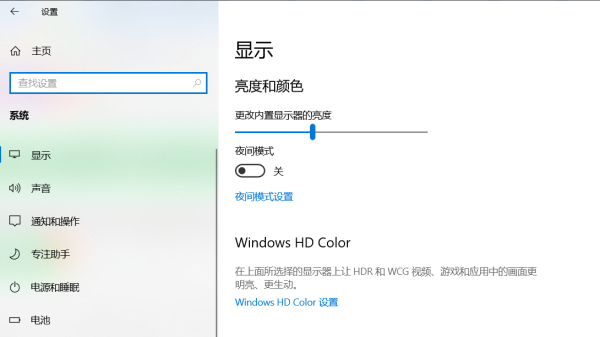
除此之外,也可以点击任务栏右侧里的通知功能按钮弹出菜单,在该菜单里也可以找到亮度调节功能调节条。
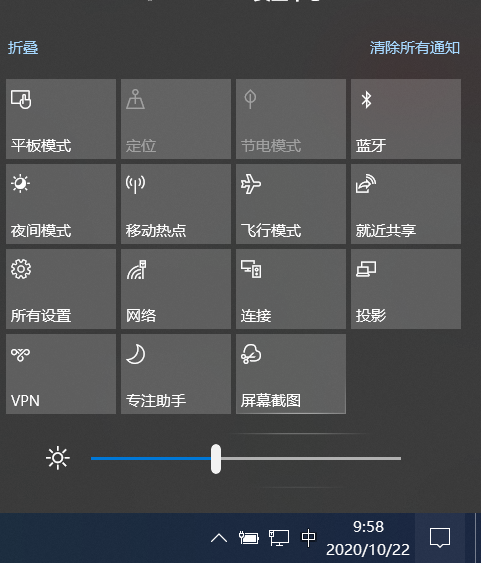
送舟行
2024-11-29 05:20:26
1,首先点击win10系统左下角主菜单按钮弹出下拉菜单,在下拉菜单里找到【设置】功能选项
2,点击下拉菜单里的【设置】功能选项,进入win10系统设置界面,在该界面可以找到【系统】设置选项,通过该选项可以设置显示,通知,应用,电源等
3,点击【系统】设置选项,进入win10系统界面,在左侧菜单栏里第一个选项就是显示功能,在该功能右侧可以看到亮度级别
4,用鼠标调整右侧的亮度级别,可以调整笔记本的亮度,
5,除此之外,也可以点击任务栏右侧里的新通知功能按钮弹出下拉菜单,在该菜单里也可以找到亮度调节功能按钮,如下图所示。
6,该功能按钮为亮度调节快捷键,用鼠标左键点击亮度调节功能按钮,可以实现亮度25%,50%,75%,100%四个选项的修改。
た靑木知湫ッ
2024-11-29 04:32:26
WIN10好多电脑的显卡驱动安装之后电脑屏幕亮度不能调节,即使调节最大也无效。这是由于Intel的i系列(酷睿i3、i4、i5、i7)CPU集成显卡驱动原因导致。
工具:
win10系统
具体步骤:
一、在Win10桌面空白位置,点击鼠标右键,在弹出的右键菜单中,选择【个性化】。
二、进入Win10个性化设置后,再点击左下角的【显示】链接。
三、进入显示设置后,我们再点击左侧的【调节亮度】选项。
四、最后在屏幕亮度调节界面的底部中间位置,就可以看到Win10屏幕亮度调节杆了,可以用鼠标拖动调节,改变屏幕亮度。
迷糊的小九
2024-11-29 06:30:52
在电脑设置对话框的左上角可以看到“...”图标,
点击后弹出下拉菜单,再点击下拉菜单上的设置。
点击后,在右下角可以看到亮度,点击亮度就可以设置了,
点击亮度后,调节活动块就可以调节Win10屏幕亮度了
有的电脑上可以使用快捷键进行Win10系统屏幕亮度调节。一般电脑都是直接使用组合键Fn+F7/F8来调节屏幕亮度的。
苏仙小可爱
2024-11-29 04:22:12
热门标签
